Affinity Designer: Как использовать Pen Tool
Это требует мало вступления, но Affinity Designer - это набор инструментов для редактирования векторных искусств, доступных для Mac / Windows, а теперь также на артикул Отказ Этот Графический дизайн инструмента это отличная средняя земля между более базовым свободным Программное обеспечение для графического дизайна и дорогой, но богатый Творческое облако Люкс, и он предлагает невероятное качество для стоимости.
Вот краткий обзор того, как работает Affinity Designer's Pen Tools. Посмотрите видео ниже или прокрутите вниз для краткого объяснения каждой из функций для изучения.
01. Запустите инструмент пера
Поднимите инструмент Pen, используя значок на левой панели инструментов или используйте ярлык п Отказ Инструмент Pen On Affinity Designer невероятно похож на другие инструменты пера, которые вы, возможно, использовали в другом месте. Вы должны быть в состоянии начать использовать его довольно легко - хотя есть некоторые добавленные функции, которые разделяют его.
02. Режимы инструмента пера
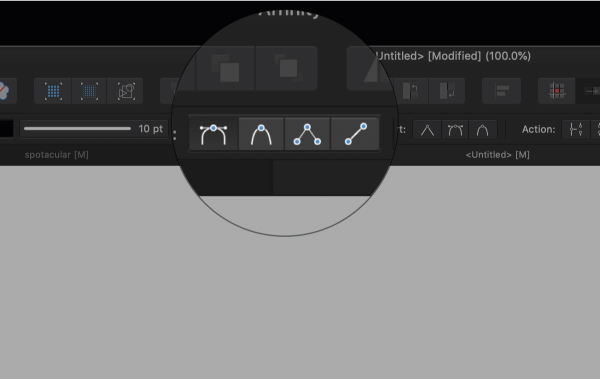
Инструмент Affinity's Pen имеет четыре различных режима. Во-первых, есть основной режим пера. Smart Mode поможет вам создавать теченные кривые, которые естественным образом дуга. Режим Polygon можно использовать для рисования прямых, соединительных линий. Наконец, режим линии используется для создания строк, которые не подключаются.
Все имеют свои преимущества и используемые, и вы можете выбрать тот, который вы хотите использовать значки, показанные на изображении выше.
03. Преобразование вашего пути
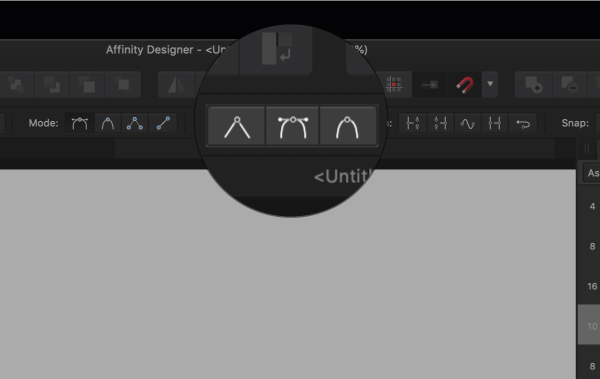
Вы создали путь, используя ваш инструмент Pen, вы можете настроить его, используя инструменты преобразования, показанные на изображении выше. Это позволит вам делать такие вещи, как гладкий зигзаг или заставить его снова зазубрины.
04. Линейные действия
Есть также ряд действий на выбор. С выбранным вами PATH или UDE вы можете выбрать из следующего: кривая разрыва (открывает путь на выбранном узле), закрыть кривую (закрывает путь на выбранном узле), гладкая кривая (регулирует путь и упрощает его или упрощает) и обратная кривая (переключатель, чтобы рисовать с противоположного конца пути).
05. Привязка в аффинном дизайнере
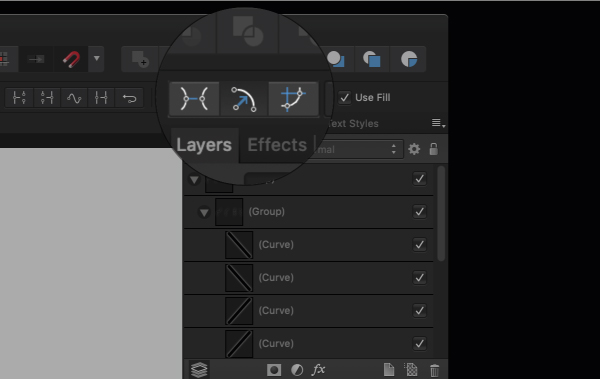
Привязка используется различными способами в аффинном дизайнере. Для инструмента Pen я рекомендую вам играть с различными настройками, чтобы выяснить ваши предпочтения. Ваши опции следующие: выровняйте в узле выбранных кривых; Привязка к геометрии выбранных кривых; Сократите все выбранные узлы при перетаскивании; Снимите кривые ручки.
06. Используйте заполнение
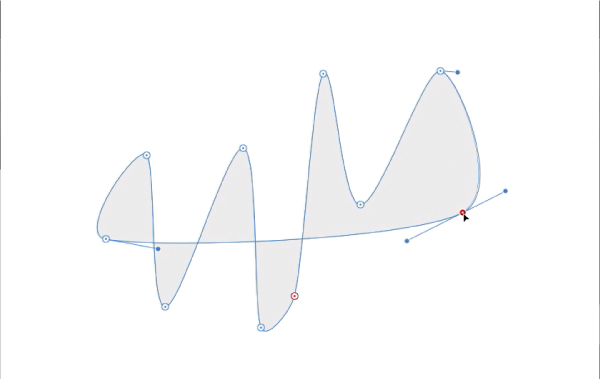
Последняя функция, чтобы быть в курсе - это функция заполнения. При проверке это заполнит внутреннюю часть вашего пути с выбранным вами цветом, когда вы рисуете.
Прочитайте больше:
- Affinity Designer: Как использовать Export Persona
- Аффинно дизайнер: как использовать Pixel Persona
- 29 лучших приложений для iPhone для дизайнеров
Инструкции - Самые популярные статьи
Облачное хранение для фотографий и изображений: как выбрать лучшее облако для вашей работы
Инструкции Sep 17, 2025(Образ кредита: Getty Images) Облачное хранилище предлагает тонну пре�..
30 подсказки рендеринга Keyshot
Инструкции Sep 17, 2025Оказание изображения, анимация модели или даже целая сцена - важный ша�..
Нарисуйте фигуру менее пяти минут
Инструкции Sep 17, 2025Наброска пятиминутной позы представляет собой много веселья, потому что он предлагает достаточно време..
4 совета по разработке навыков разработчиков
Инструкции Sep 17, 2025(Образ кредита: Роберт Пиццо) Сверхрусенний режиссер Дэн Молл..
Создать реалистичный фантастический рыцарь
Инструкции Sep 17, 2025В этом семинаре мы покажем вам, как покрасить рыцарь, используя Фо�..
6 способов ускорить ваше моделирование
Инструкции Sep 17, 2025Более эффективный рабочий процесс является очевидным преимуществом у..
Создание пользовательских щеток в клипе Studio Paint
Инструкции Sep 17, 2025Каждую впервые установку краски студии Clip Clip включает в себя возбужденное исследование субтоула для ук�..
Как создать анимированный веб-баннер в Photoshop
Инструкции Sep 17, 2025Создание веб-баннеров не самая гламурная работа в мире, но это то, что каждый дизайнер должен будет делат..
Категории
- ИИ и машинное обучение
- AirPods
- Амазонка
- Amazon Alexa & Amazon Echo
- Амазонка Alexa & Амазонка Эхо
- Amazon Огонь TV
- Amazon Prime видео
- Android
- Android телефоны и планшеты
- Телефоны и планшеты Android
- Android TV
- Apple,
- Apple App Store
- Apple, Apple, HomeKit & HomePod
- Apple Music
- Apple TV
- Apple, часы
- Программа и веб-приложение
- Приложения и веб -приложения
- Аудио
- Chromebook & Chrome OS
- Chromebook & Chrome OS
- Chromecast
- Облако & Интернет
- Облако и Интернет
- Облако и Интернет
- Компьютеры
- Компьютерная графика
- Шнур резки & Потоковое
- Резка и потоковая передача шнура
- Раздор
- Дисней +
- сделай сам
- Электрические транспортные средства
- для чтения книг
- Основы
- Объяснители
- Игры
- Общий
- Gmail
- Google Assistant и Google Nest
- Google Assistant и Google Nest
- Google Chrome
- Google Docs
- Google Drive
- Google Maps
- Google Play Маркет
- Google Таблицы
- Google Слайды
- Google TV
- Оборудование
- ГБО Макс
- Инструкции
- Hulu
- Интернет-сленг и аббревиатуры
- IPhone & Ipad
- зажигать
- Linux,
- Мак
- Обслуживание и оптимизация
- Microsoft Край
- Microsoft Excel
- Microsoft Office
- Microsoft Outlook
- Microsoft PowerPoint
- Microsoft команды
- Microsoft Word
- Mozilla Firefox
- Netflix
- Нинтендо переключатель
- Первостепенное +
- PC Gaming
- Павлин
- Фото
- Photoshop
- PlayStation
- Защита и безопасность
- Конфиденциальность и безопасность
- Конфиденциальность и безопасность
- Сводка продукта
- Программирование
- Малина Pi
- Рок
- Сафари
- Samsung Телефоны и планшеты
- Samsung телефоны и таблетки
- Натяжные
- Smart Home
- Snapchat
- Социальные медиа
- Космос
- Spotify
- трут
- Исправление проблем
- TV
- Видео игры
- Виртуальная реальность
- виртуальные частные сети
- Веб-браузеры
- Wi-Fi и маршрутизаторы
- Wi -Fi & Routers
- Окна
- Windows, 10
- Windows, 11
- Windows 7
- Xbox
- YouTube и YouTube TV
- YouTube и YouTube TV
- Увеличить
- Explainers







